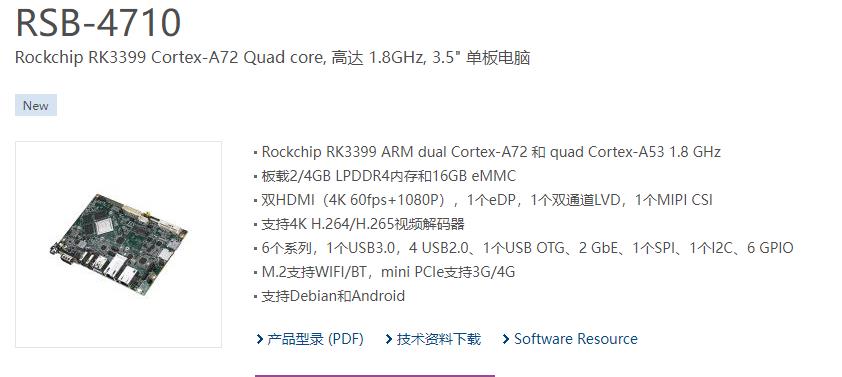HMI-65-MeterDisplay for Arm Linux液晶仪表Arm Linxu迁移环境配置
Posted DreamLife.
tags:
篇首语:本文由小常识网(cha138.com)小编为大家整理,主要介绍了HMI-65-MeterDisplay for Arm Linux液晶仪表Arm Linxu迁移环境配置相关的知识,希望对你有一定的参考价值。
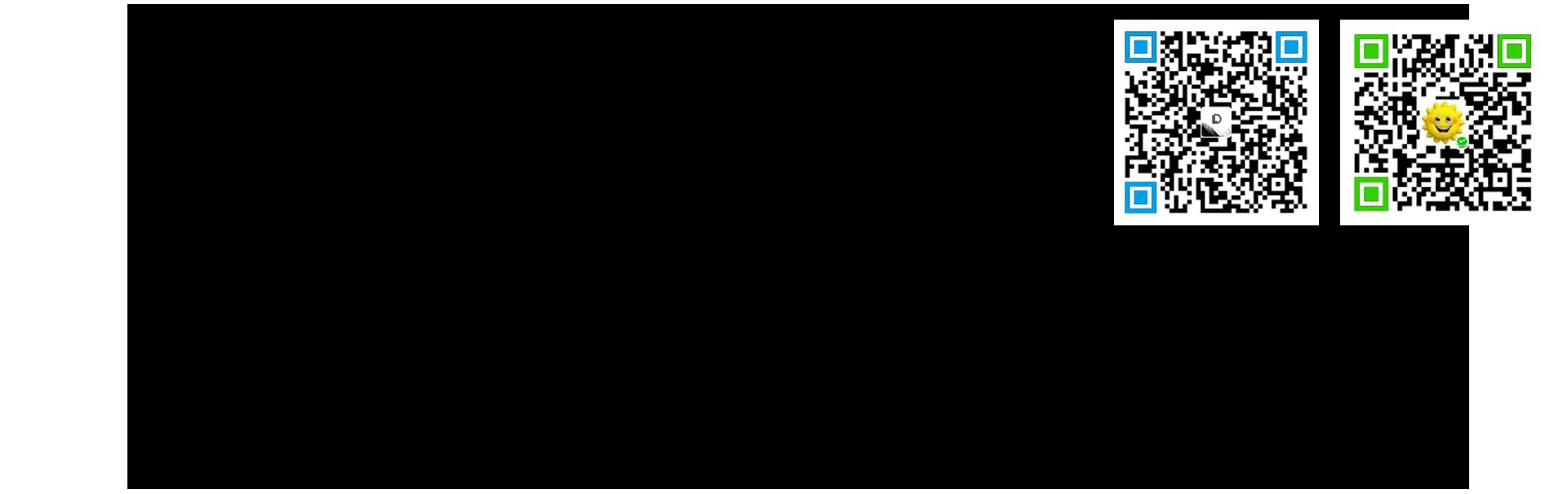
HMI-65-【MeterDisplay for Arm Linux】液晶仪表Arm Linxu迁移环境配置
文章目录
额,要开新坑了,最近这几篇都将记录下将虚拟仪表迁移到Arm Linux 开发板上面。硬件基本信息如下:
**开发板:研华RSB-4710 **
- Rockchip RK3399 ARM dual Cortex-A72 和 quad Cortex-A53 1.8 GHz
- 板载2/4GB LPDDR4内存和16GB eMMC
- 双HDMI(4K 60fps+1080P),1个eDP,1个双通道LVD,1个MIPI CSI
- 支持4K H.264/H.265视频解码器
- 6个系列,1个USB3.0,4 USB2.0、1个USB OTG、2 GbE、1个SPI、1个I2C、6 GPIO
- M.2支持WIFI/BT,mini PCIe支持3G/4G
- 支持Debian和android
屏幕:车规级屏幕加后贴电容触摸屏
分辨率:1920*720
刷新率:120Hz
尺寸:12.1 寸
软件系统:
64位 Arm Debian 10
内核版本:4.4.194
Qt:
使用研华官方移植的Qt 5.12.3 Qt库,上位机同样版本。
关键字:
MeterDisplay、Linux、Debian、Qt、Arm
环境搭建
因为板子资源有限,可能装了Qt,编译也是问题,所以采用上机位开发编译,下位机运行的方式,如下:
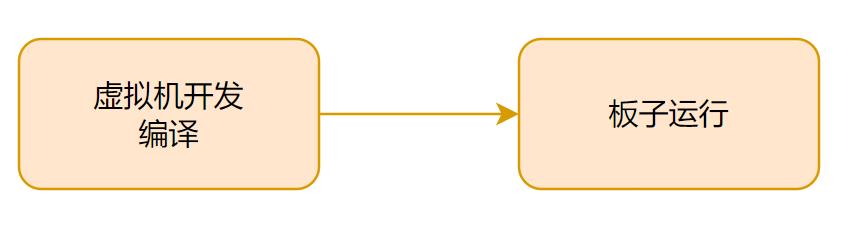
开发板环境搭建
开发板应为是研华直接提供,并且一直移植好了Qt库,我只需要配置远程调试环境即可。这里需要安装一个rsync 工具,执行如下指令
wget http://mirrors.ustc.edu.cn/debian/pool/main/r/rsync/rsync_3.1.3-6_arm64.deb
sudo dpkg -i rsync_3.1.3-6_arm64.deb
以上即可代码执行完成后,即可完成rsync的安装,但是呢,还是需要验证一下的,输入rsync,出现一下内容,即表示工具安装成功
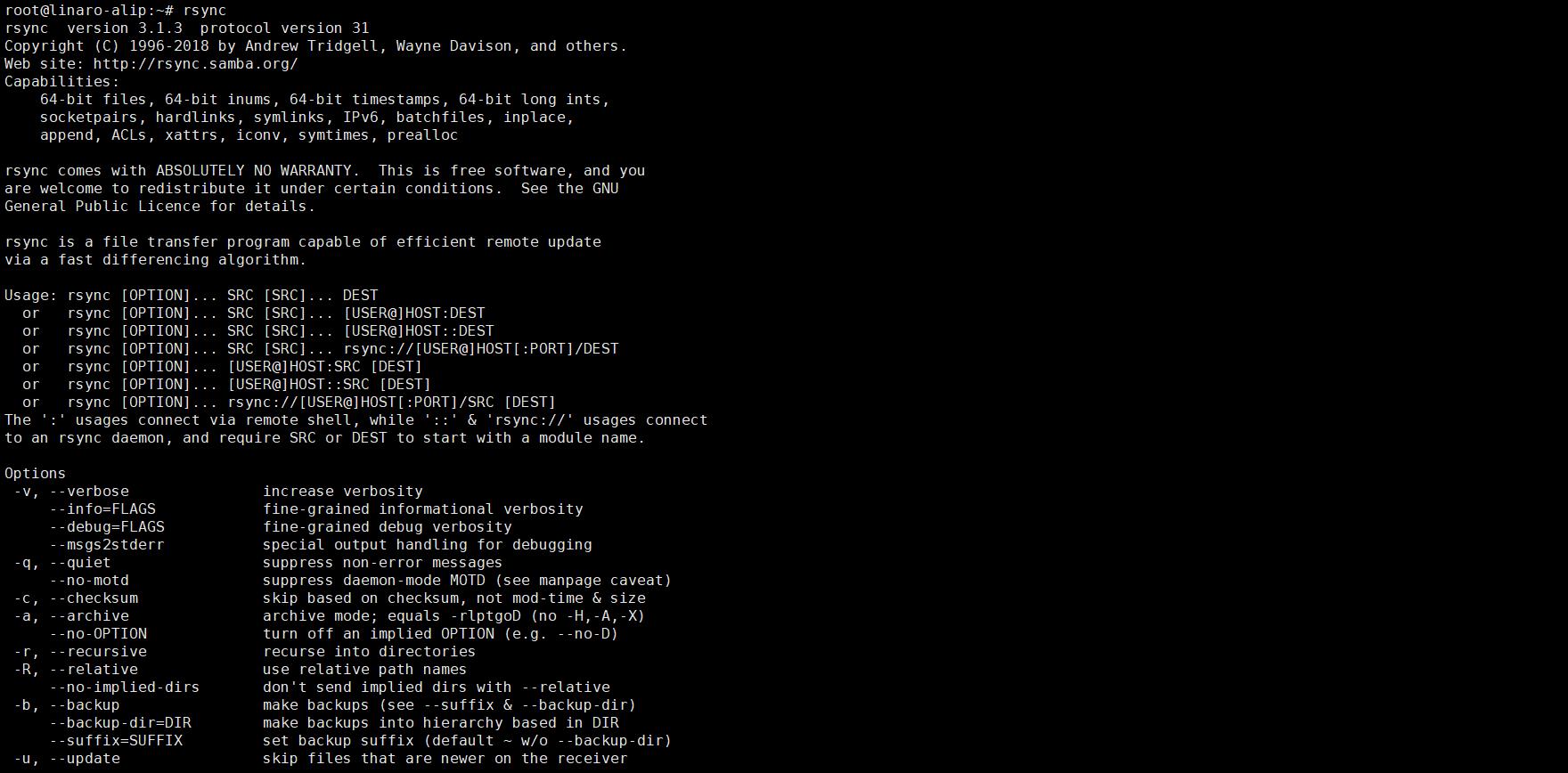
上位机环境搭建
01 安装Qt
这个就很简单了,现在都是在线安装器了,直接选一个安装就好来我这里应为和研华提供的下位机库对应,就使用了12.3版本,这不就省略了,和win品台没有啥区别,都是图形界面,直接勾勾选选,下一步就好,但是在装的时候,最好还是给sudo权限,装到/opt下,这样省的后面有权限的问题,
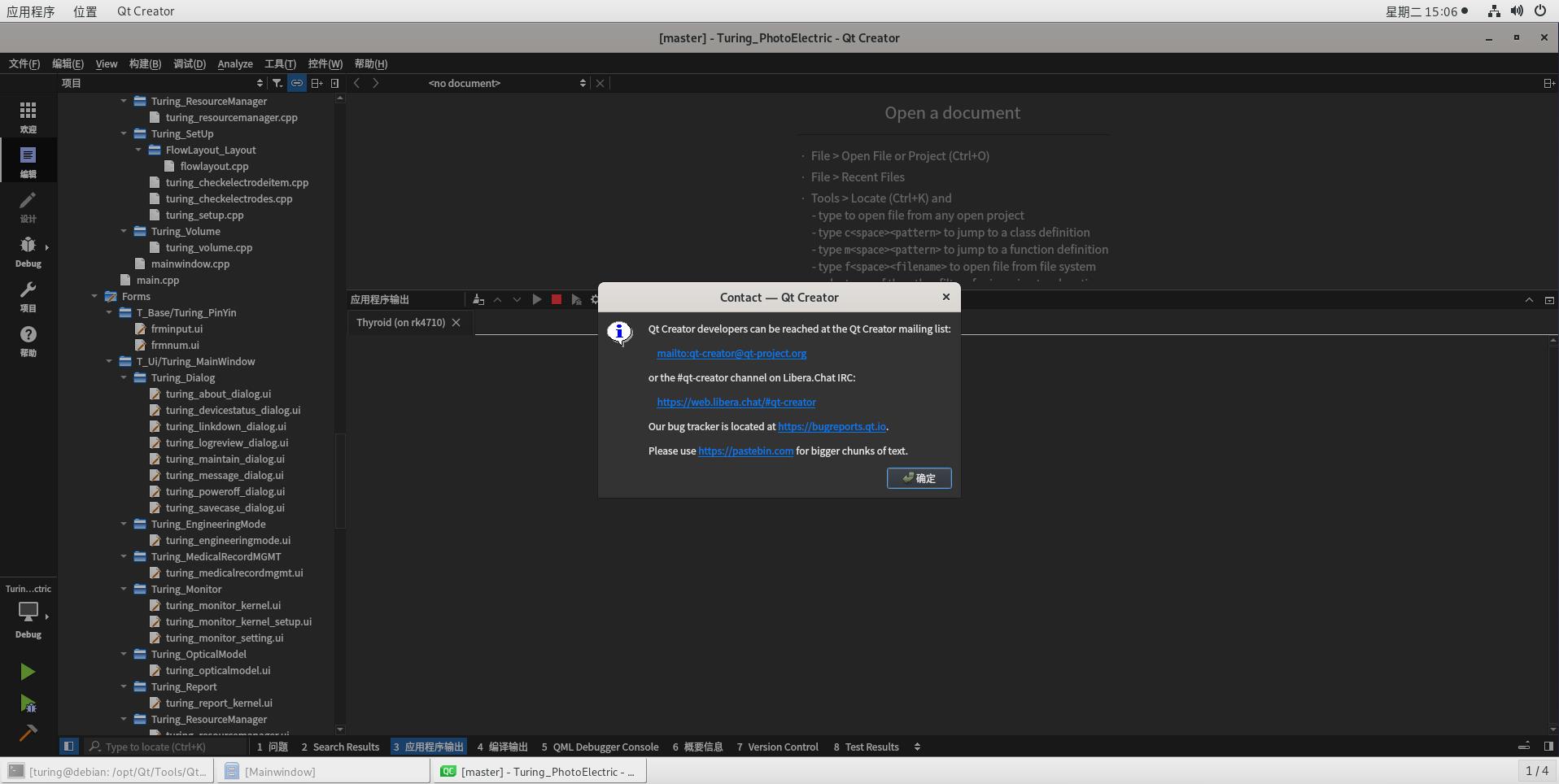
02 添加设备
这步就是将我们的硬件板子通过网路ssh链接到Qt上,
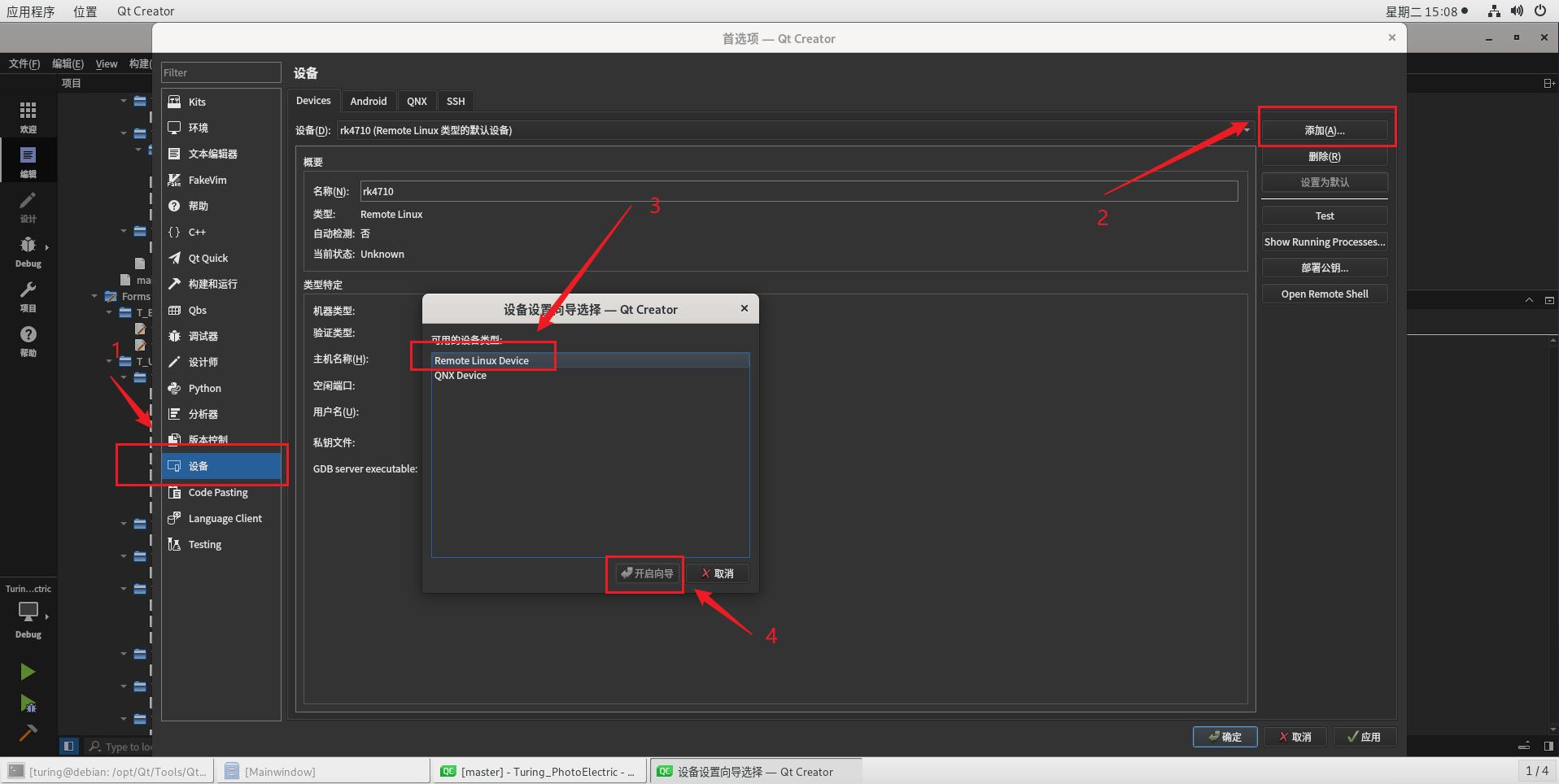
- 打开Qt选项卡,找到设备选项
- 点击右上角添加按钮
- 在弹窗窗口中选择第一个
- 点击下方开始向导按钮
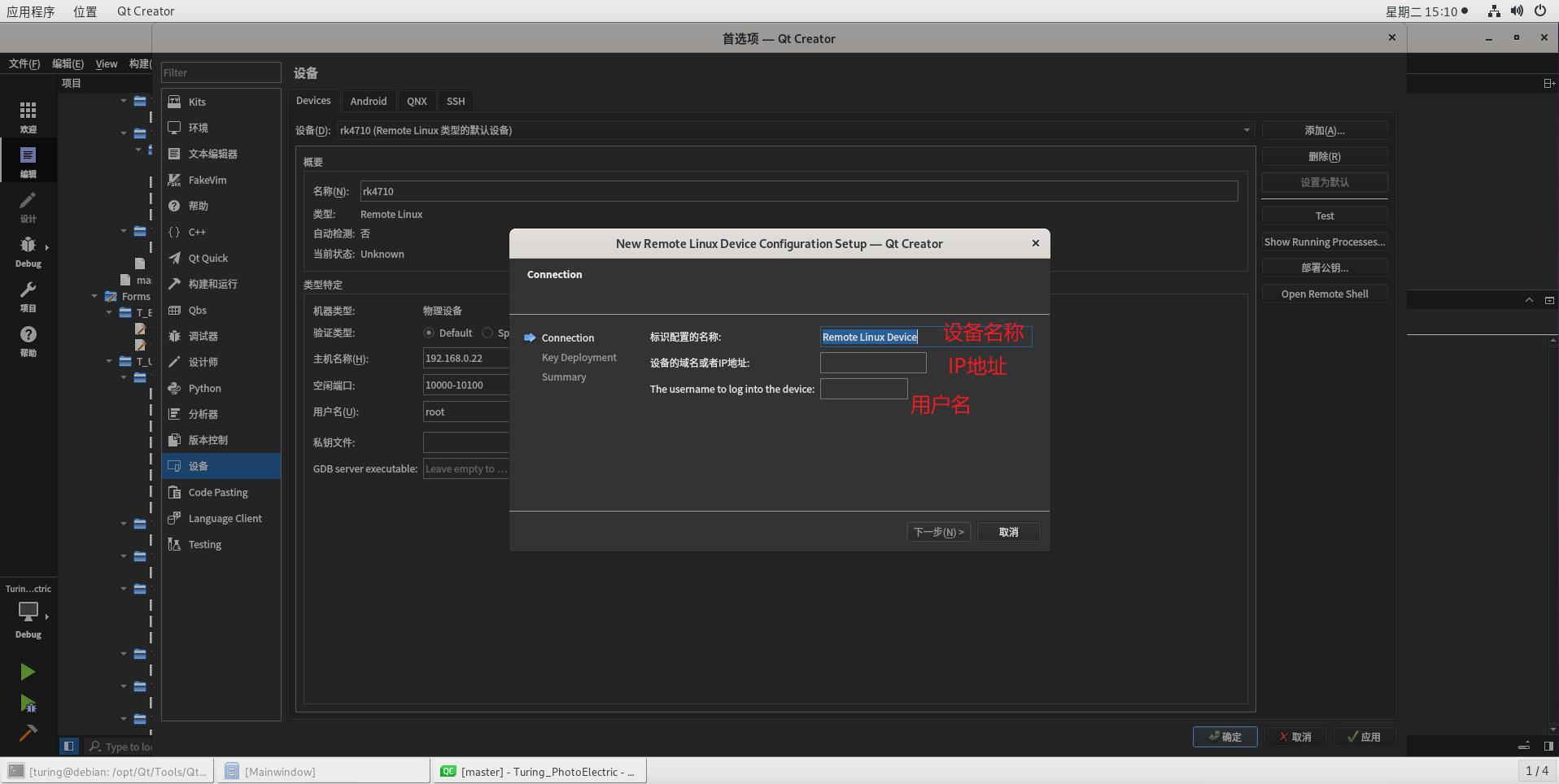
- 填写设备名称,这里可以能区分是设备即可
- 添加设备IP地址
- 添加默认登录的而用户,这里非常建议直接使用root用户,以后后期开发需要代开IO设备,而忽略管理员权限
- 点击下一步
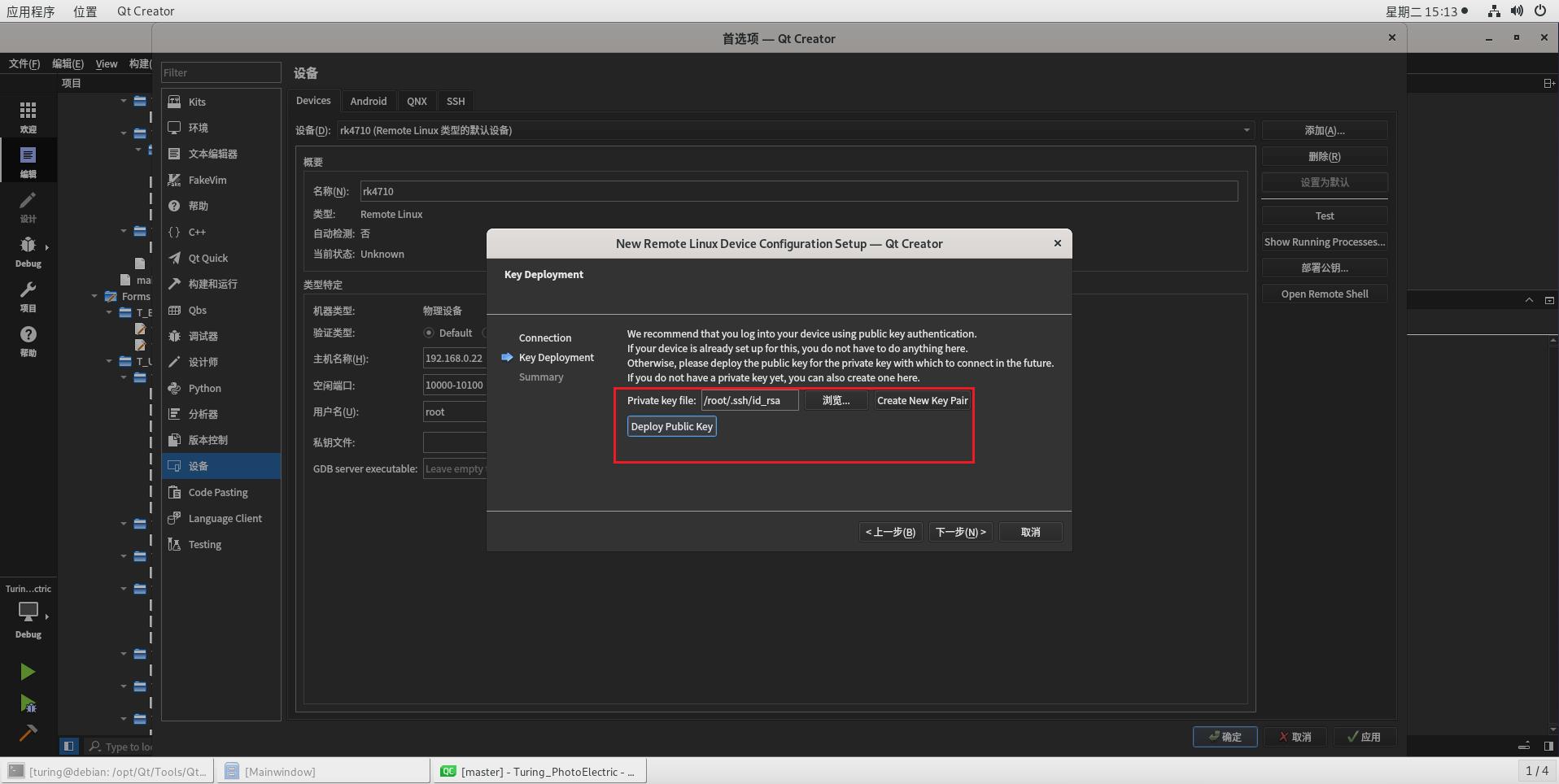
这个就是那个SSH ,可以葫芦,直接点击下一步就可以了
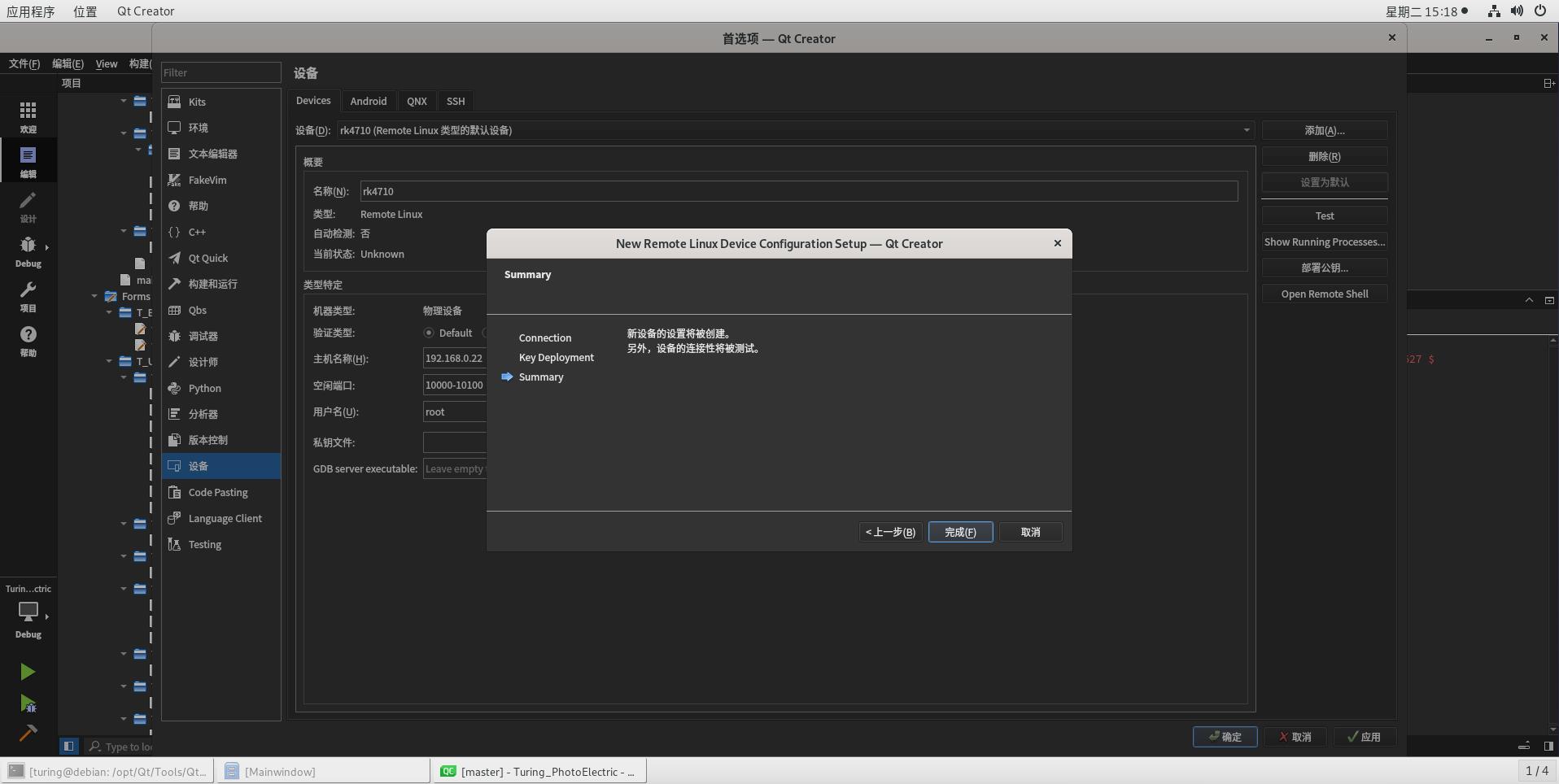
这步没得选择吧,点击完成即可。
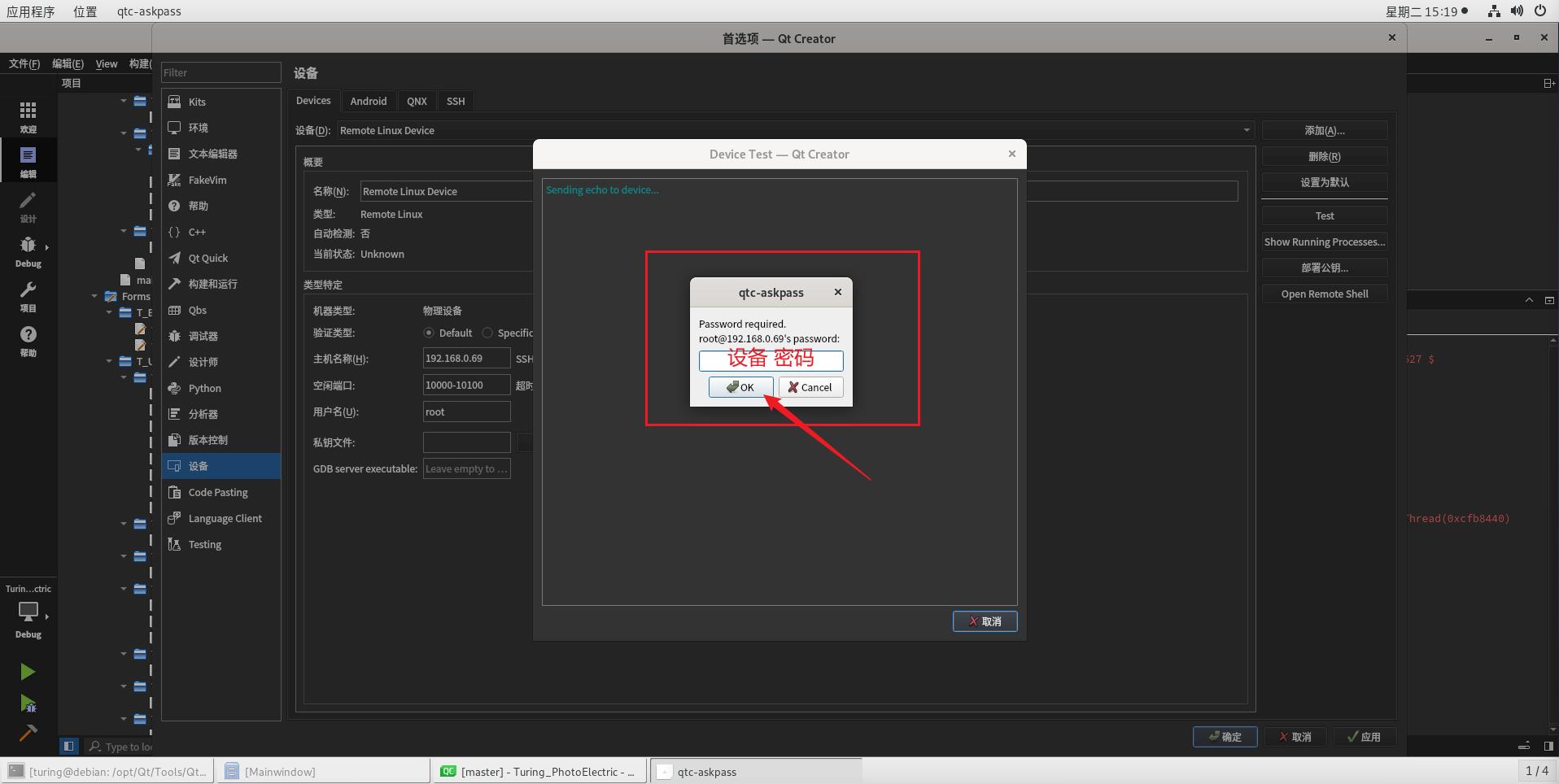
这步输入设备的用户密码,你前面用的那个账户就输入那个账户的密码就可以
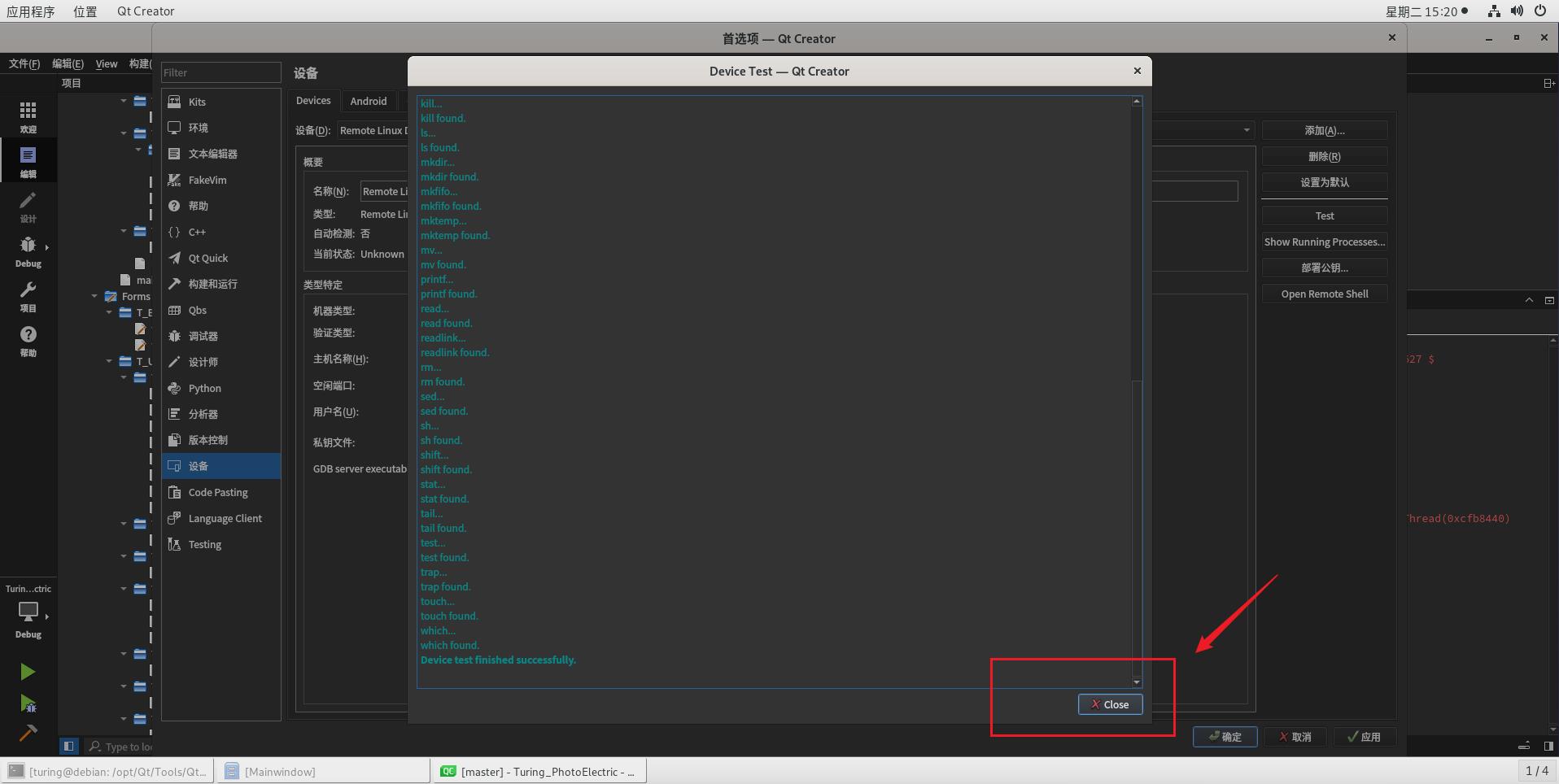
这里要看下测试日志,没有问题就可以,以下是我的完整测试日志
Sending echo to device... Device replied to echo with expected contents. Checking kernel version... Linux 4.4.194 aarch64 检查指定端口是否可用... All specified ports are available. Checking whether "sftp" works... "sftp" is functional. Checking whether "rsync" works... "rsync" is functional. Checking if required commands are available... base64... base64 found. cat... cat found. chmod... chmod found. cp... cp found. cut... cut found. dd... dd found. df... df found. echo... echo found. eval... eval found. exit... exit found. kill... kill found. ls... ls found. mkdir... mkdir found. mkfifo... mkfifo found. mktemp... mktemp found. mv... mv found. printf... printf found. read... read found. readlink... readlink found. rm... rm found. sed... sed found. sh... sh found. shift... shift found. stat... stat found. tail... tail found. test... test found. trap... trap found. touch... touch found. which... which found. Device test finished successfully.
03 添加Kit套件
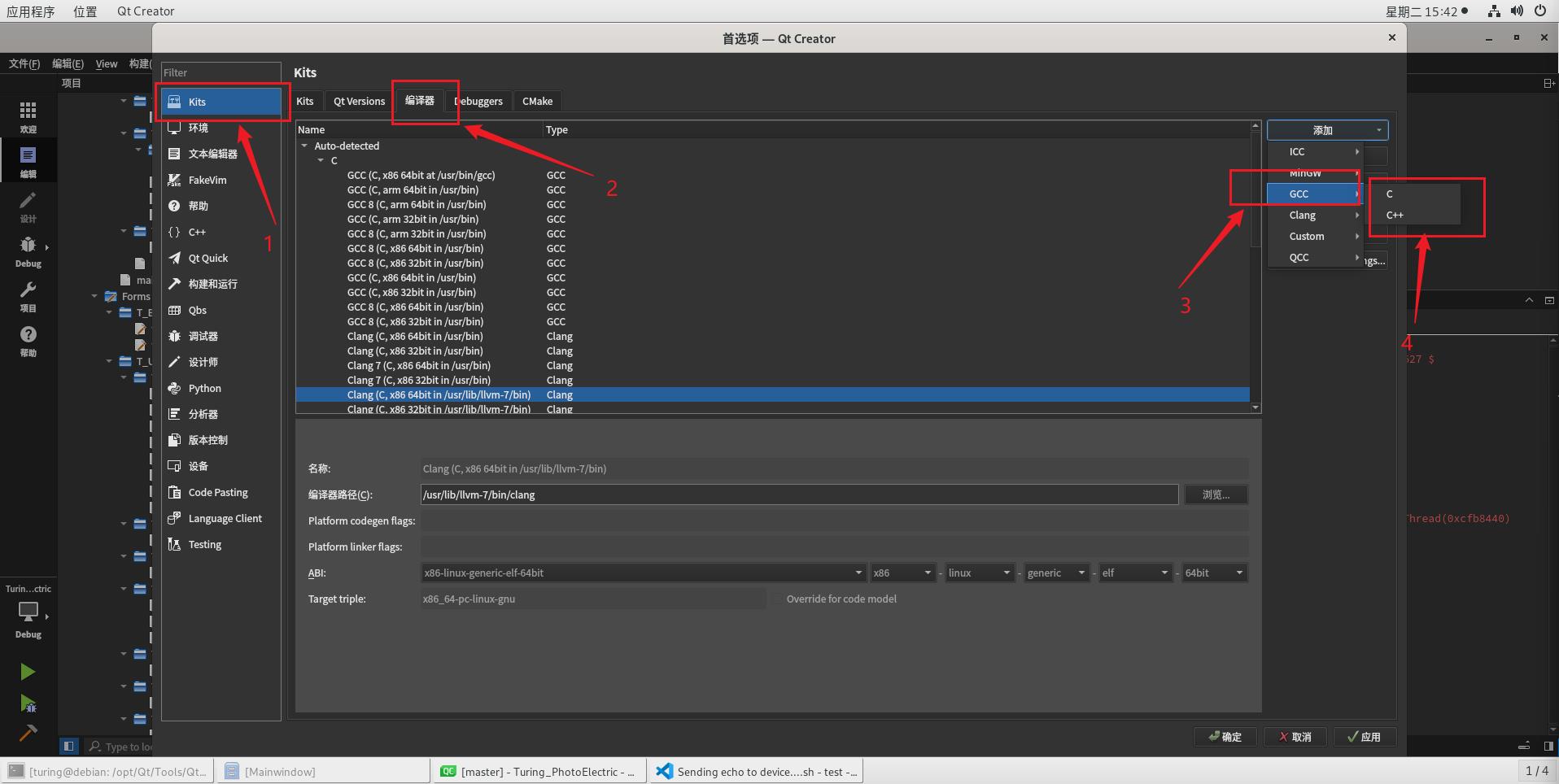
- 选择Kits选项
- 选择编译器
- 点击右上角添加
- 选择Gcc
- 分别添加 C 和C++交叉编译环境
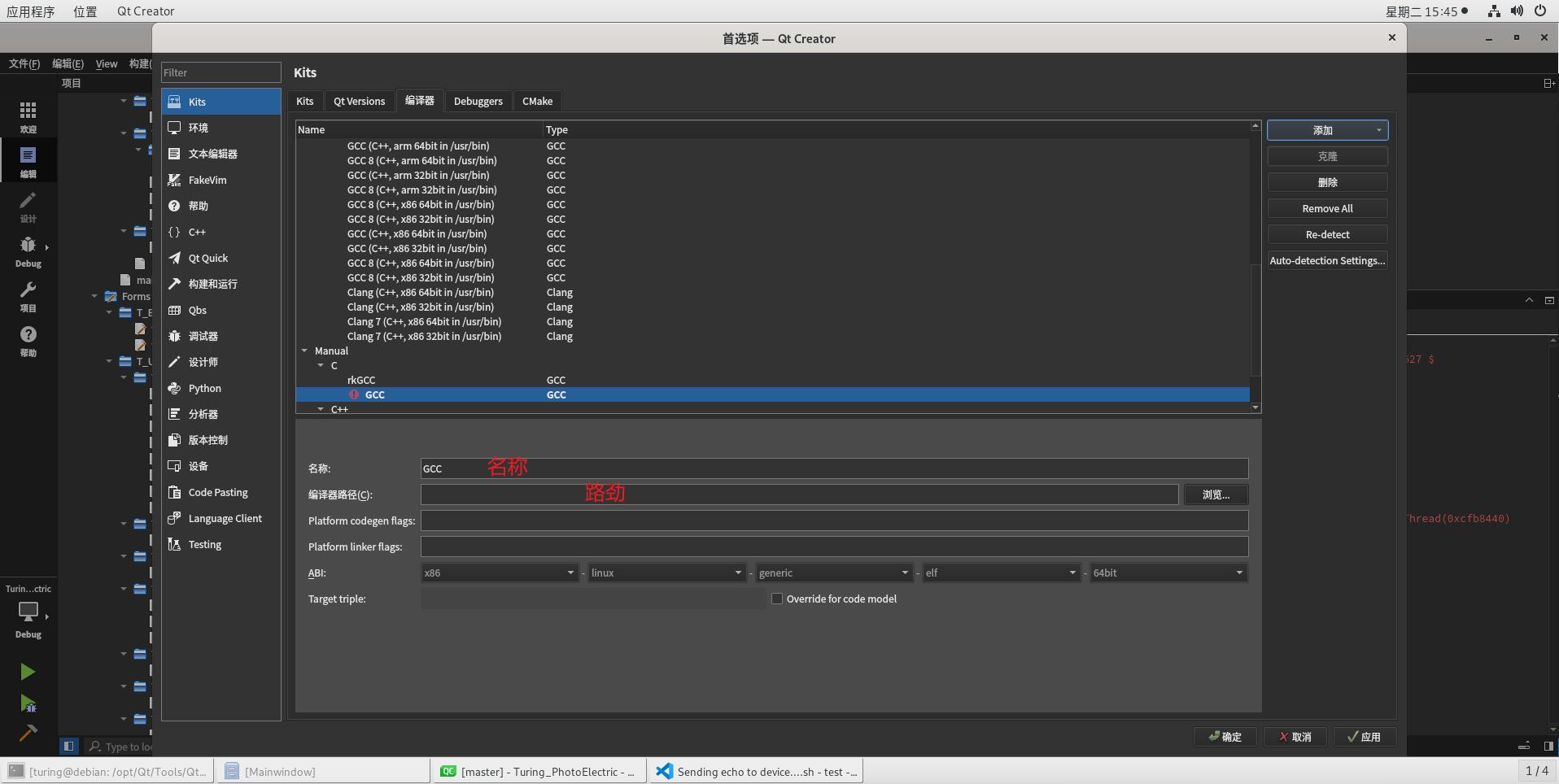
- 添加名称
- 添加路径
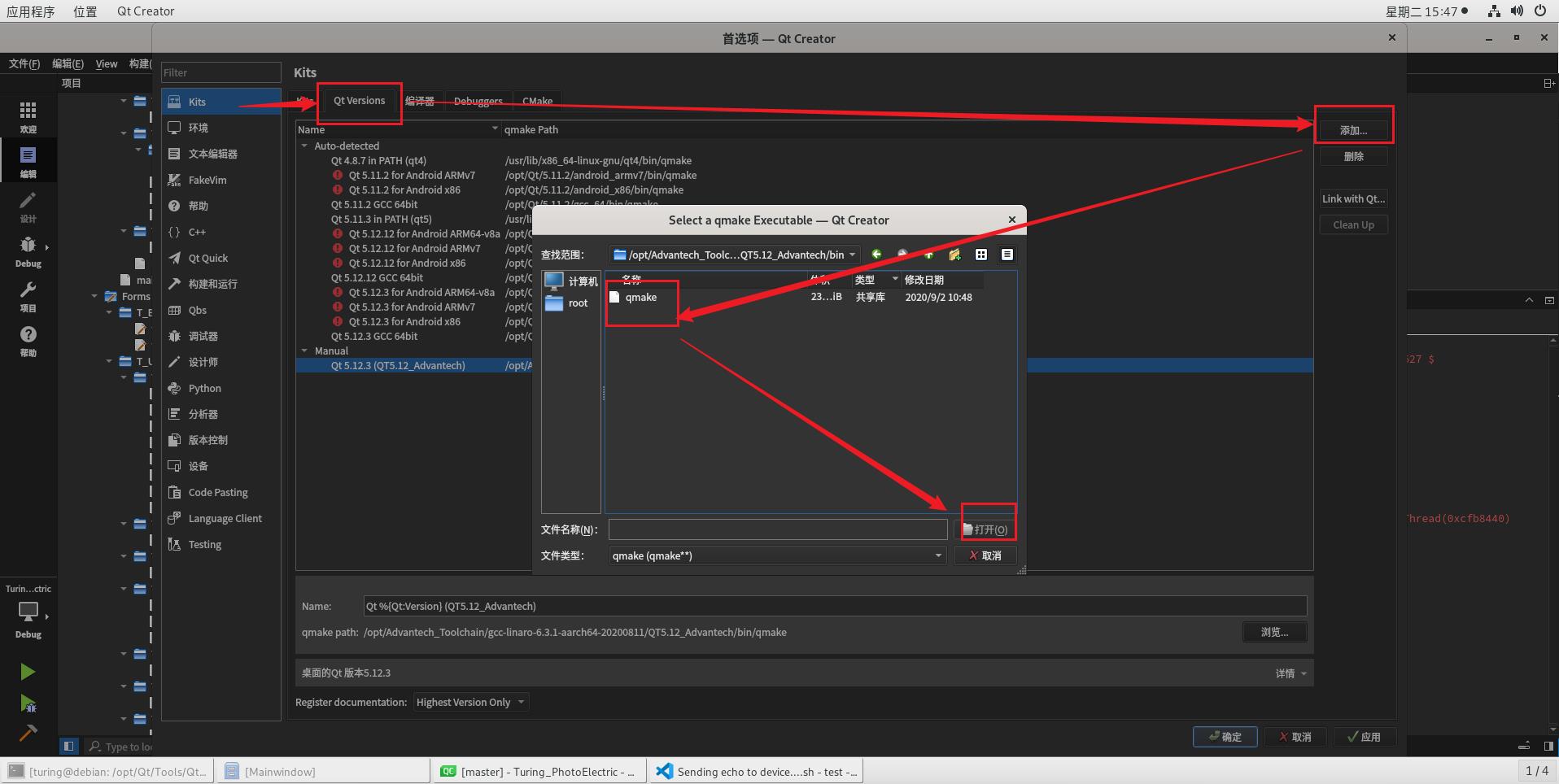
- 选择Qt version
- 右上方添加
- 选择研华提供的qmake
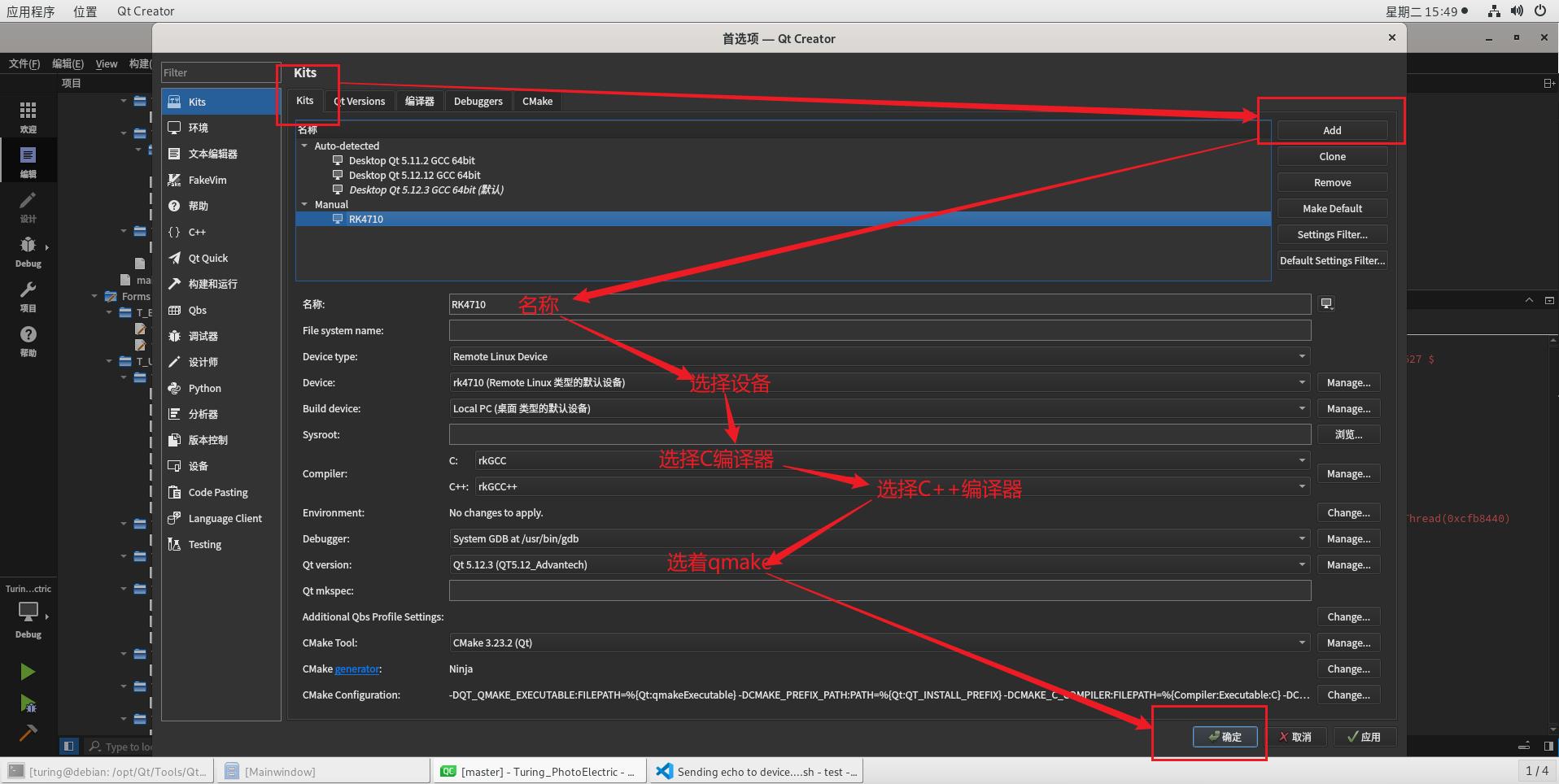
- 选择Kits
- 点击右上角添加
- 设置一个名字
- 选择设备,就是我们开始添加的设备
- 选择C编译器,刚才添加的
- 选着C++编译器,刚才添加的
- 选择qmake,刚才添加的
- 点击确定
完成以上步骤,就完成了上位机开发环境的配置了。
代码迁移
代码迁移就很简单了,使用git 也行,直接拷贝也可以,ftp也可以,反正就是把代码拷贝的虚拟机里面,qt打开,编译,完了选着我们的远程设备就可以
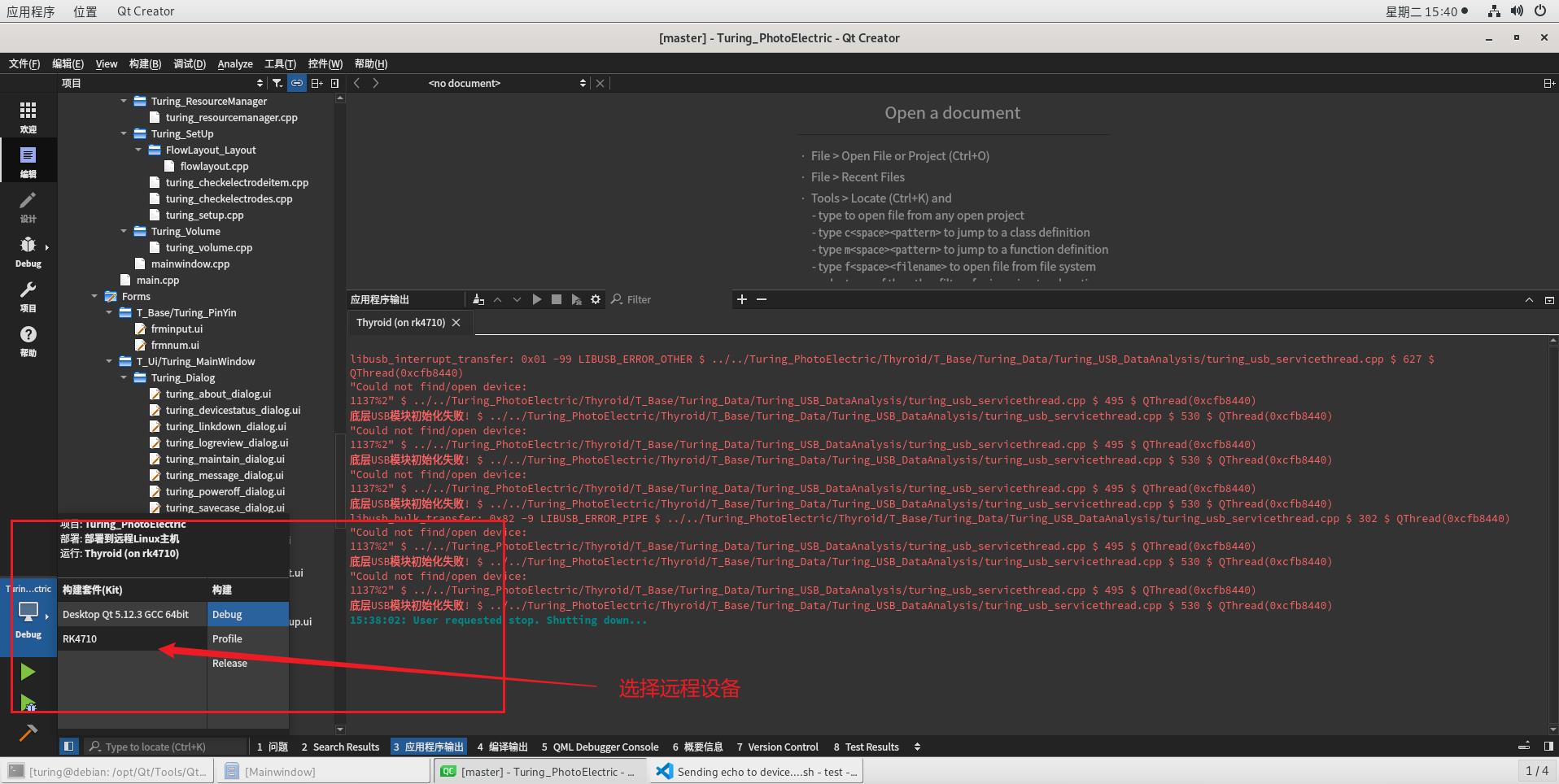
选择刚才新建的编译套件
选择Debug还是release,就可以了
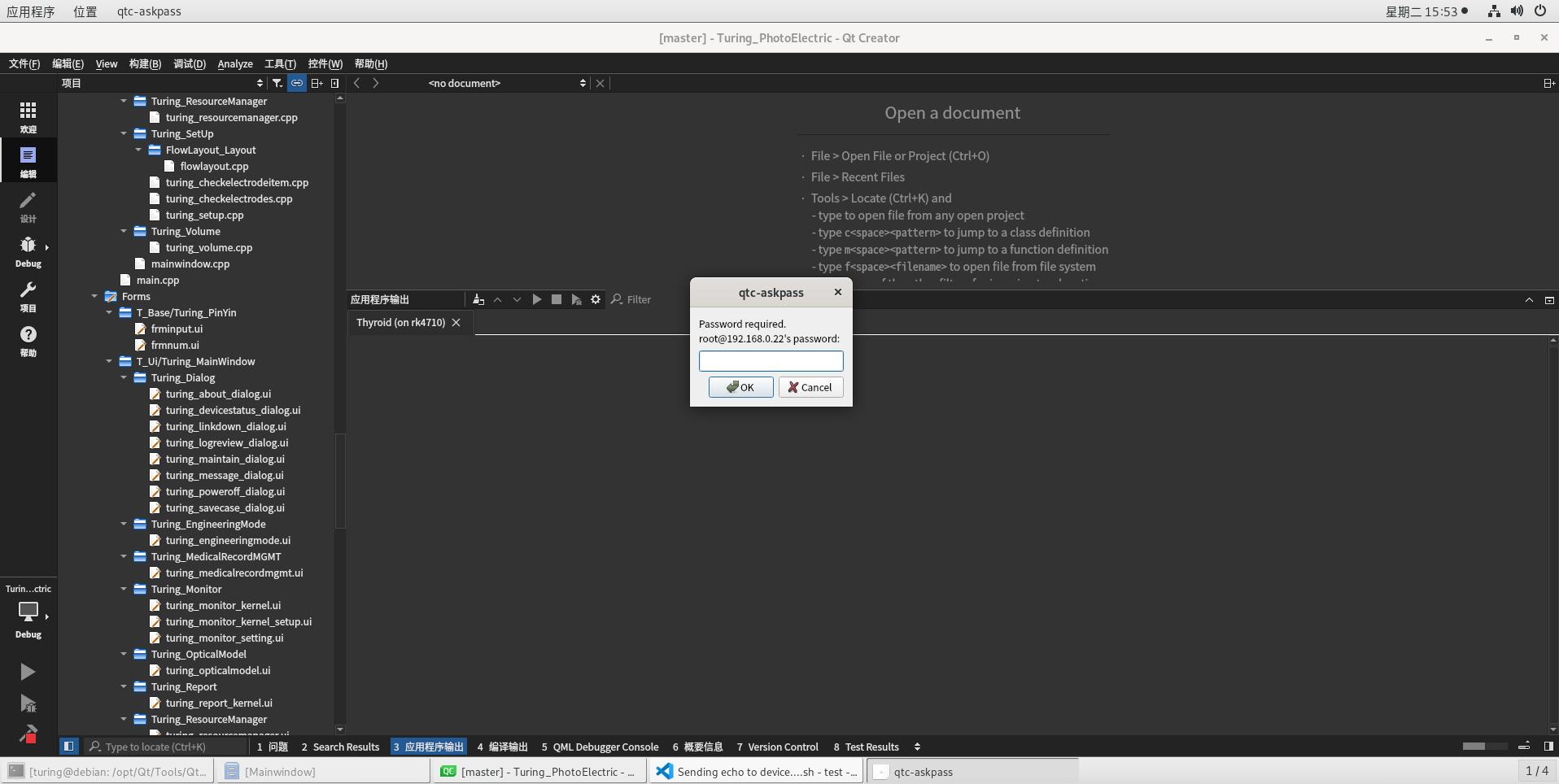
这里会提示我们输入远程设备的密码,输入密码,就可以在设备上看到程序了。
◕目前项目进展
▶第三阶段 液晶仪表节能模式
✈B站链接:https://www.bilibili.com/video/BV1WS4y137y1/
▶第二阶段 液晶仪表运动模式
✈B站链接:https://www.bilibili.com/video/BV1aq4y1t7H7/
▶第一阶段 HUD和液晶仪表舒适模式
✈B站链接:https://www.bilibili.com/video/BV1qJ411X7Gs/
©说明:
☑ 本项目中所使借鉴原型来自:[吉利] 博瑞GE | 仪表HMI设计、吉利汽车HMI项目。
☑ 多媒体部分是来自吉利博瑞2017旗舰版界面所有权和解释权都归吉利汽车所有。
☑ 设计图的所有权和解释权都归吉利汽车所有。
☑ 本项目所有资源文件均由**打不死的小海**复刻制作。
☑ 本项目代码暂时不会开源,有需要的源码的可与我联系(博文结尾有我微信)。
☑ 本项目仅限学习交流、禁止商业使用。

以上是关于HMI-65-MeterDisplay for Arm Linux液晶仪表Arm Linxu迁移环境配置的主要内容,如果未能解决你的问题,请参考以下文章